Trước đây, bạn có thể dùng Copilot (trước đây là Bing Chat) để tóm tắt bài viết trên trang web nào đó. Thì giờ đây, bạn có thể dùng Copilot để tóm tắt video dài trên YouTube, Facebook, Dailymotion,… tốt hơn nhiều ChatGPT.
Xem thêm: 10 Thủ thuật sử dụng Copilot trên Windows 11
Bạn có thể xem bản tóm tắt của video trực tiếp từ trình duyệt Microsoft Edge hay thông qua Copilot trên Windows 11/10. Cái mà người viết đánh giá cao đó là nó có thể điểm qua và trình bày các điểm chính, sự kiện diễn ra trong video nói tiếng Anh, tiếng việt hay các ngôn ngữ mà Copilot hỗ trợ.
 Cách thực hiện rất đơn giản nhưng bạn có nhiều cách để thực hiện.
Cách thực hiện rất đơn giản nhưng bạn có nhiều cách để thực hiện.
Cách 1: Bạn mở video YouTube muốn tắt tóm trong trình duyệt Microsoft Edge.
 Tiếp theo, bạn rê chuột vào biểu tượng Copilot > chọn kiểu hội thoại Precise > nhập lời nhắc là Tóm tắt nội dung video tôi đang xem vào hộp nhập bên dưới > bấm Enter.
Tiếp theo, bạn rê chuột vào biểu tượng Copilot > chọn kiểu hội thoại Precise > nhập lời nhắc là Tóm tắt nội dung video tôi đang xem vào hộp nhập bên dưới > bấm Enter.
Cách 2: Bạn bôi chọn lên tiêu đề của video > bấm vào biểu tượng Copilot trong pop-up nổi.
 Hoặc bạn bấm chuột phải lên đoạn tiêu đề của video > chọn Ask Copilot.
Hoặc bạn bấm chuột phải lên đoạn tiêu đề của video > chọn Ask Copilot.
Cách 3: Nếu bạn đang dùng máy tính Windows 11/10 thì mở Copilot bằng phím tắt Win + C.
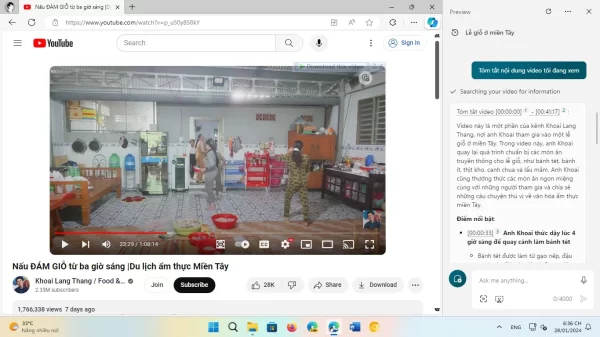 Sau đó, bạn mở mở video YouTube > chọn kiểu hội thoại Percise > nhập lời nhắc như cách đầu tiên và xem phần tóm tắt của Copilot.
Sau đó, bạn mở mở video YouTube > chọn kiểu hội thoại Percise > nhập lời nhắc như cách đầu tiên và xem phần tóm tắt của Copilot.
Nếu Copilot trả lời bằng tiếng Anh thì bạn cứ yêu cầu nó dịch lại bằng tiếng Việt. Tại mỗi điểm nổi bật là một dòng mốc đánh dấu thời gian, bạn bấm vào để điều hướng đến đoạn đó xem hay kiểm tra.
